Wenn wir eine gesetzlich eingetragene Marke haben , müssen wir wissen, dass wir unterschiedliche Elemente haben, die Benutzer anzeigen, die Rechtscharakter erworben haben. Wenn wir das ® -Symbol neben einem Markennamen sehen, können wir feststellen, dass dieses Unternehmen oder diese Marke ordnungsgemäß bei den entsprechenden Stellen registriert wurde. Auf diese Weise können wir betrügerische Marken von legalen und gültigen unterscheiden.
In diesem Fall könnten wir auch vom Copyright-Symbol oder © sprechen, um anzuzeigen, dass ein Inhalt urheberrechtlich geschützt ist, das im Gegensatz zur eingetragenen Marke keinen Schutz im Zusammenhang mit seiner vorherigen gesetzlichen Registrierung hat, aber zu diesem Zeitpunkt das Urheberrecht erwirbt der Schöpfung und Verbreitung. Diese Art von Material muss verwendet werden, ohne diese Eigentums- und Urheberrechte zu verletzen, um diesbezügliche rechtliche Schritte zu vermeiden.
Wenn Sie möchten, dass Ihr Urheber- oder Markensymbol auf Ihren Kreationen angezeigt wird, zeigen wir Ihnen, wie Sie es in Photoshop CC 2021, 2020 einfügen.
Um auf dem Laufenden zu bleiben, abonniere unseren YouTube-Kanal! ABONNIEREN
1. Fügen Sie das Copyright-Symbol oder die Marke in Photoshop CC 2021, 2020 aus dem Menü ein
Als erstes erstellen wir ein neues Projekt und gehen dann zum Menü “Text” und in den Bereich “Bedienfelder / Piktogramme”:
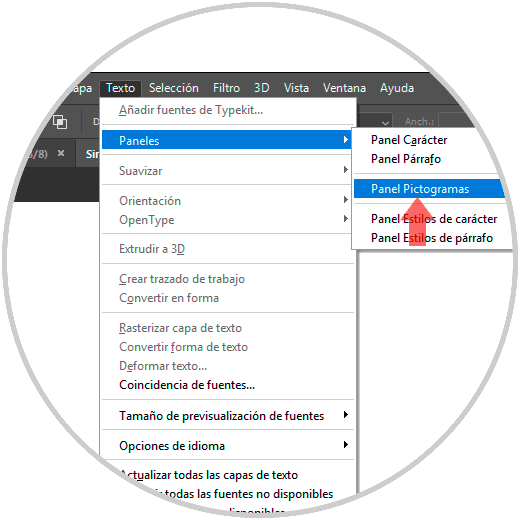
Wir sehen, dass ein Menü angezeigt wird. Hier müssen wir die Schriftart “Arial” auswählen und jetzt finden wir das Symbol des Urheberrechts und der Marke daneben:
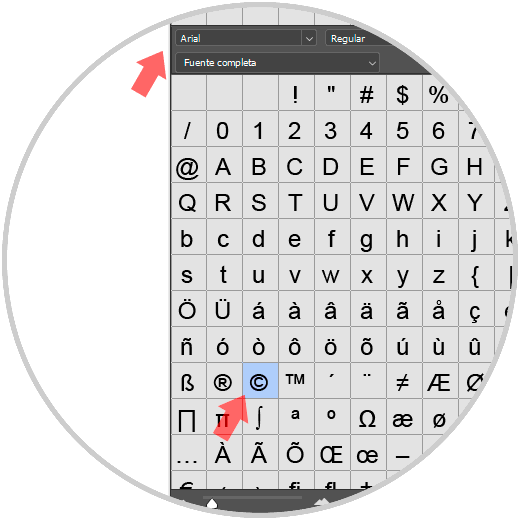
Wenn wir jetzt unser Copyright-Symbol einfügen möchten, rufen wir zuerst den Textmodus auf, indem wir auf das Textsymbol im linken Seitenbereich klicken und dann auf das gewünschte Symbol im Piktogrammbedienfeld (Ansicht – Piktogrammbedienfeld) usw. doppelklicken. fügt das Symbol hinzu:
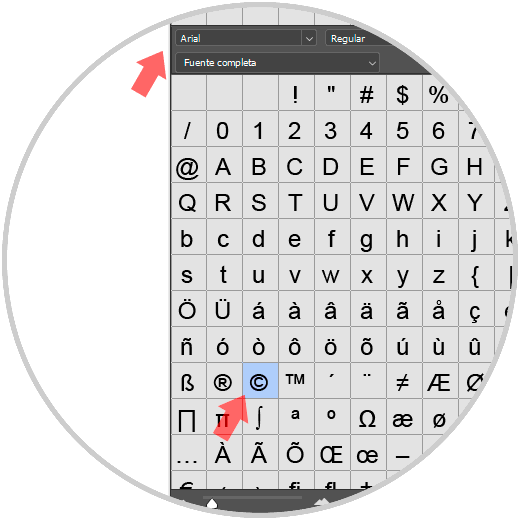
Wenn wir den Punkt aus der Textfunktion entfernen möchten, klicken wir auf das Element „Ebene 1“ auf der rechten Seite und haben somit die Symbole zur Verfügung:
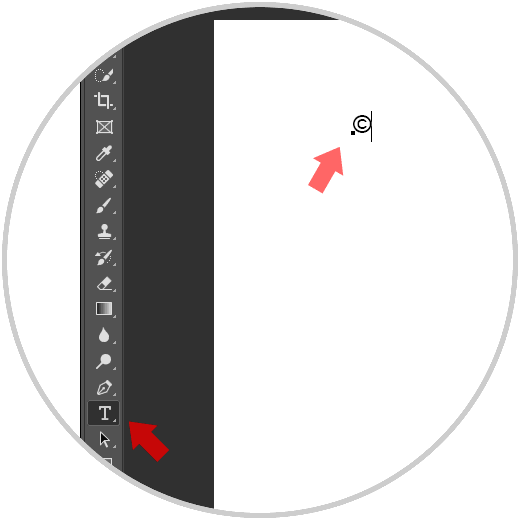
Auf diese Weise können wir die eingetragene Marke zu unserer Marke hinzufügen
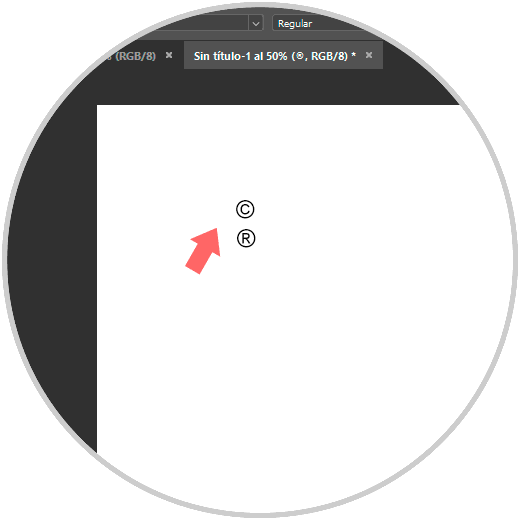
2 . Fügen Sie in Photoshop CC 2021, 2020 von Shapes ein Copyright- oder Markensymbol ein
Wir haben auch Photoshop mit den Formen. Wir können von geometrischen bis zu benutzerdefinierten Formen finden, und letztere werden eine große Hilfe sein, wenn wir Kreationen machen wollen.
Um nun eine benutzerdefinierte Form einzufügen, gehen wir zum Werkzeugfenster. Von hier aus klicken wir auf die Option “Formulare”, um Ihre Optionen anzuzeigen. Im Inneren können wir die Option “Benutzerdefiniertes Formwerkzeug” sehen und darauf klicken.
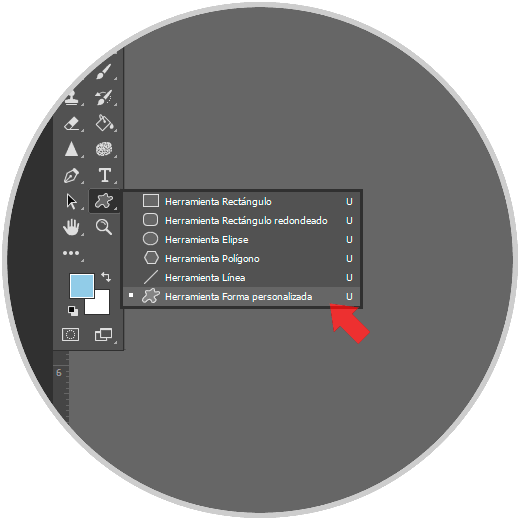
Als nächstes gehen wir zum oberen Bereich der angezeigten Optionen und klicken auf “Formular”. Wir können sehen, dass wir verschiedene Gruppen in Kategorien oder benutzerdefinierte Kategorien haben, die von uns erstellt wurden.
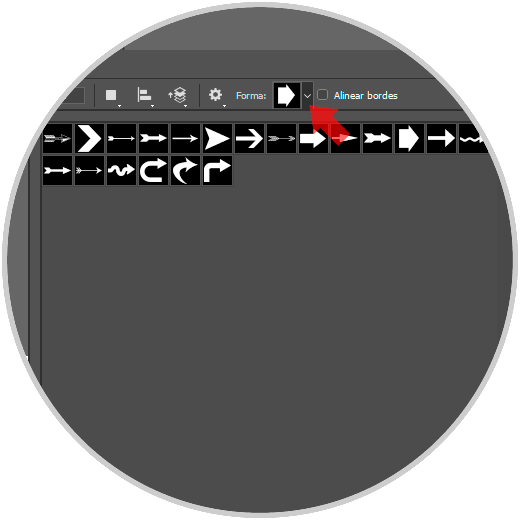
Wenn wir sehen, dass die Auswahl der Symbole nicht angezeigt wird, können wir diese Gruppe (oder eine andere, wenn wir möchten) über das Einstellungssymbol hinzufügen und dort die Kategorie “Symbole” auswählen.
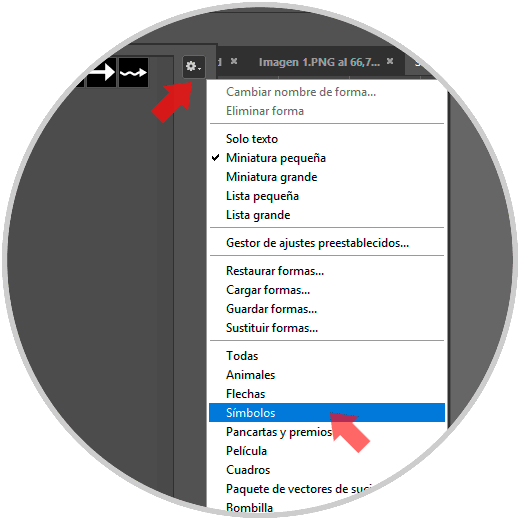
Als Nächstes wählen wir im angezeigten Fenster aus, ob wir das Symbol zu der Auswahl hinzufügen möchten, mit der wir bereits unterschiedliche Formen haben, oder diese ersetzen möchten und nur die Kategorie Symbole anzeigen möchten.
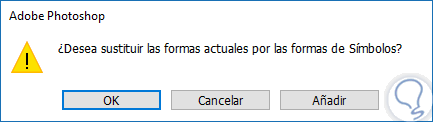
Jetzt können wir sehen, dass die benutzerdefinierten Formen Symbole sind, darunter “Marke” und “Urheberrecht”.
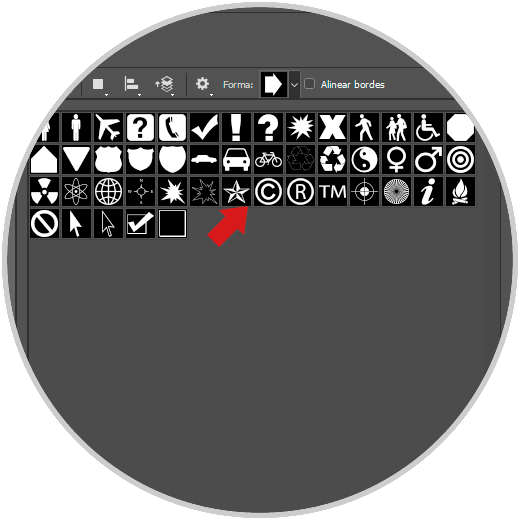
Um unsere Marken oder Copyright-Symbole einzufügen, müssen wir nur das Symbol auswählen und auf die Leinwand klicken, um die Form zu erstellen.
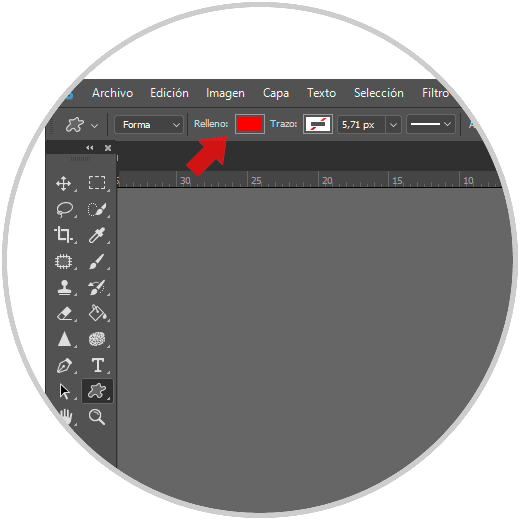
Verschiebung
Wir haben die Möglichkeit, diese benutzerdefinierten Formen wie die herkömmlichen zu bearbeiten und die Füll- oder Konturfarbe sowie Form und Größe zu ändern.
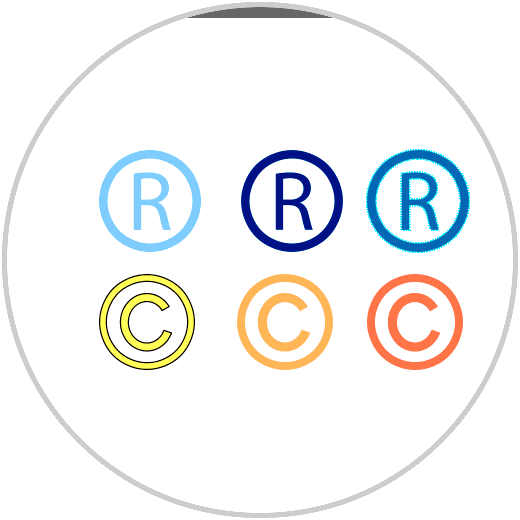
3 . Fügen Sie das Copyright-Symbol oder die Marke in Photoshop CC 2021, 2020 über die Tastatur ein
Schließlich haben wir eine weitere Möglichkeit, diese Symbole in Photoshop über unsere Tastatur einzufügen.
Um diese Copyright- oder Markensymbole mit der Tastatur einzufügen, verwenden wir die folgenden Tasten. Das Symbol wird angezeigt, wenn wir die Tasten loslassen.
- Um das Copyright-Symbol einzufügen, verwenden wir die folgenden Tasten:
Alt + 169
- Zum Einfügen des Markensymbols verwenden wir die folgenden Tasten:
Alt + 0169
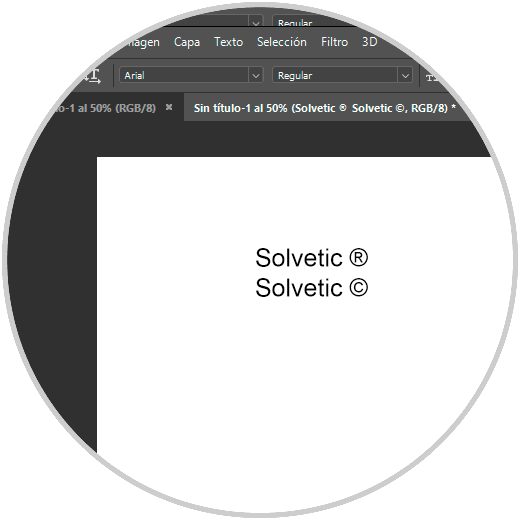
Auf diese Weise können wir unser Copyright- oder eingetragenes Markensymbol einfügen und klarstellen, dass wir dank der Bearbeitung in Photoshop 2020 oder 2021 gesetzliche Rechte an Marken oder Inhalten haben.